Install Compiz and emerald to Linux Debian Wheezy
Terobosan langka di linux debian wheezy, jarang anda bisa sukses dalam menginstall compiz di linux tersebut, akibat apa, akibat dari kurangnya tutorial yang terbaik di dalam search engine yang anda gunakan, kini saya membagi triknya, agar bisa leluasa menginstal compiz dan emerald decorated dengan sempurna, banyaknya tutorial yang saya cari, tidak pas dengan yang saya inginkan, dan kebanyakkan pencarian yang ditemukan adalah tutorial salah dan ada juga palsu lalu saya memikirkan satu hal, bahwa sangatlah sulit menginstall compiz dan emerald di debian wheezy,
kemudian saya berfikir semua itu suatu yang tidak mungkin, pasti saya bisa dapatkan caranya, cuman kita bagaikan mencari jarum didalam jerami yang harus di temukan dengan pasti. Baiklah mari ikuti caranya dibawah ini :Tutorial Install Compiz + Emerald Decorate:
-------------------------------------------------------------------------
Copy dan pastekan lah repository dibawah ini kedalam linux debian wheezy anda pada sources.list yang dibutuhkan, /etc/apt/sources.list anda dengan editor kesayangan anda seperti : Vim, gedit, Leafpad dan sebagainya. Usahakan ketika anda mengedit bagian file sources.list ini harus mode user root agar bisa menyimpan hasil editan repository ini:
deb http://ftp.debian.org/debian/ sid main contrib non-free
deb http://ftp.debian.org/debian/ wheezy main contrib non-free
deb http://security.debian.org/ wheezy/updates main contrib non-free
apt-get update && apt-get -t wheezy dist-upgrade -y
apt-get -t unstable install compiz compiz-gtk compizconfig-backend-gconf compizconfig-settings-manager compiz-plugins compiz-fusion-plugins-main compiz-fusion-plugins-extra compiz-fusion-plugins-unsupported fusion-icon
#File packet dibawah ini kompatibel di 32 Bit atau i386
---------------------------------------------------------------------------------------------
1.> wget -nv https://dl.dropboxusercontent.com/s/0b657m9bttxdwl9/emerald_0.7.9%2Bgit20080923.shame-0_i386.deb
2.> wget -nv https://dl.dropboxusercontent.com/s/b8x2u71jnokjwo2/emerald-themes_0.7.9%2Bgit20071021.shame-1_all.deb
3.> wget -nv https://dl.dropboxusercontent.com/s/83lznt2v50xjhrf/libemeraldengine0_0.7.9%2Bgit20080923.shame-0_i386.deb
4.> wget -nv https://dl.dropboxusercontent.com/s/a4nk1zwdjknqnwr/simple-ccsm_0.7.9%2Bgit20080923.shame-0_i386.deb
Lalu setelah anda berhasil file packet diatas dengan benar dan sukses, maka jalankan perintah ini :
dpkg -i *.deb
Jika terjadi error, maka jalankan perintah ini :
apt-get -f install
- Commands
- Gnome Compatibility
- Opacity, Brightness and Saturation
- Desktop Cube
- Rotate Cube
- 3D Windows
- Windows Decoration
- Glib
- Crash Handler
- Regex Matching
- Move Window
- Place Windows
- Ring Switcher
- Resize Windows
Lalu, ketika semua settingan sudah berhasil, maka anda harus membuat compiz berjalan secara automatis di startup, agar tidak mengaktifkan secara manual, berikut anda masuk kemenu applications ---> System Tools ---> Preferences ---> Startup Application lalu ketika menu startup application telah muncul, selanjutnya anda klik add buatlah namanya Compiz, dan Commandnya : compiz --replace lalu kliklah save untuk mengakhiri konfiguras, lihatlah contoh gambar dibawah ini :
deb http://ftp.debian.org/debian/ sid main contrib non-free
deb http://ftp.debian.org/debian/ wheezy main contrib non-free
deb http://security.debian.org/ wheezy/updates main contrib non-free
Lalu setelah anda mengikuti instruksi diatas, maka sekarang anda harus mengupdate serta mendistribution upgrade agar hasil yang di inginkan dapat tercapai, silahkan copy paste perintah dibawah ini di terminal linux kesayangan anda :
apt-get update && apt-get -t wheezy dist-upgrade -y
Jika sudah berhasil melakukan perintah update dan distribution upgrade di atas, maka anda harus mengikuti perintah selanjutnya dibawah ini, agar dapat melakukan instalasi compiz dengan benar :
apt-get -t unstable install compiz compiz-gtk compizconfig-backend-gconf compizconfig-settings-manager compiz-plugins compiz-fusion-plugins-main compiz-fusion-plugins-extra compiz-fusion-plugins-unsupported fusion-icon
Perintah di atas merupakan cara yang di lakukan untuk menginstall compiz di debian wheezy atau anda bisa mencobanya juga untuk kali linux yang menggunakan basis debian wheezy, dan debian wheezy sendiri juga memanfaatkan repository debian sid agar bisa saling berkolaborasi dan melengkapi.
 |
| Contoh Compiz di debian wheezy |
Selanjutnya, ketika anda sudah berhasil menginstall compiz di atas, maka anda lanjuti perintah dibawah ini, agar bisa menginstall emerald decorate, copy paste 1 persatu untuk mendownload file dibawah ini dari terminal linux anda :
#File packet dibawah ini kompatibel di 32 Bit atau i386
---------------------------------------------------------------------------------------------
1.> wget -nv https://dl.dropboxusercontent.com/s/0b657m9bttxdwl9/emerald_0.7.9%2Bgit20080923.shame-0_i386.deb
2.> wget -nv https://dl.dropboxusercontent.com/s/b8x2u71jnokjwo2/emerald-themes_0.7.9%2Bgit20071021.shame-1_all.deb
3.> wget -nv https://dl.dropboxusercontent.com/s/83lznt2v50xjhrf/libemeraldengine0_0.7.9%2Bgit20080923.shame-0_i386.deb
4.> wget -nv https://dl.dropboxusercontent.com/s/a4nk1zwdjknqnwr/simple-ccsm_0.7.9%2Bgit20080923.shame-0_i386.deb
Lalu setelah anda berhasil file packet diatas dengan benar dan sukses, maka jalankan perintah ini :
dpkg -i *.deb
Jika terjadi error, maka jalankan perintah ini :
apt-get -f install
Dan ketika anda sudah berhasil melakukan perintah di atas, maka emerald sudah dapat di lihat di Application ---> System Tools ---> Preferences ---> Emerald Theme Manager Setelah anda berhasil melihat emerald sudah terinstall, maka akan anda dapat melihat tampilannya seperti gambar dibawah ini :
Sekarang anda jangan senang dulu, setelah semua sudah terinstall maka anda harus mengkonfigurasikan terlebih dahulu yang dibutuhkan pada compiz config setting manager, berikut komponen standart yang harus di checklist :
- Commands
- Gnome Compatibility
- Opacity, Brightness and Saturation
- Desktop Cube
- Rotate Cube
- 3D Windows
- Windows Decoration
- Glib
- Crash Handler
- Regex Matching
- Move Window
- Place Windows
- Ring Switcher
- Resize Windows
Selanjutnya ketika anda sudah mensetting komponen compiz yang telah saya sebutkan di atas, maka anda harus mengedit bagian Windows Decoration, didalamnya masukkan perintah : emerald --replace sesudah mensettingnya maka pilih Back lalu close, lihat contoh gambar dibawah ini :
Lalu, ketika semua settingan sudah berhasil, maka anda harus membuat compiz berjalan secara automatis di startup, agar tidak mengaktifkan secara manual, berikut anda masuk kemenu applications ---> System Tools ---> Preferences ---> Startup Application lalu ketika menu startup application telah muncul, selanjutnya anda klik add buatlah namanya Compiz, dan Commandnya : compiz --replace lalu kliklah save untuk mengakhiri konfiguras, lihatlah contoh gambar dibawah ini :
Baiklah, ketika anda sudah berhasil melakukan konfigurasi di atas, maka anda logout computer, kemudian login kembali, nah lihatlah effectnya, tapi jika anda ingin mengganti theme emerald decoration ini, maka anda dapat memilihnya di Emerald Theme manager yang terletak di Application --> System Tools ---> Preferences ---> Emerald Theme manager. Nah nanti anda dapat melihat tampilanya seperti ini :
Okay, setelah semua sudah saya beritahu cara install compiz and emerald to linux debian Wheezy ini, maka anda dapat mensharingnya dengan semua orang, jangan pernah takut untuk mencoba. Semoga berhasil.
















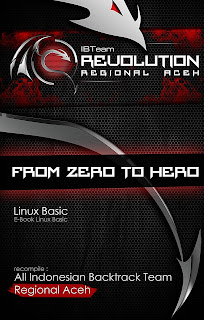

reponya gagal di saya bang
udah ikutin tutor dengan benar, penulisan repo di source list nya juuga benar update dan distribution upgrade juga lancar
tapi
package "compiz" has no installation candidate
unable to locate package compiz-fusion-plugins-extra
unable to locate package compizconfig-setting-manager
Sejujurnya, saya takkan posting bila tidak berhasil, tetapi saya karena dirimu blg nggk berhasil, maka silahkan copy paste repo saya yang full ini aja, saya harap bisa berhasil :
# Kali linux Repo full
deb http://http.kali.org/kali/ kali non-free contrib main
deb-src http://http.kali.org/kali/ kali main contrib non-free
deb http://security.kali.org/kali-security/ kali/updates main contrib non-free
deb-src http://security.kali.org/kali-security/ kali/updates main contrib non-free
deb http://http.kali.org/kali/ kali-dev main contrib non-free
deb http://http.kali.org/kali/ kali-dev main/debian-installer
deb-src http://http.kali.org/kali/ kali-dev main contrib non-free
deb http://http.kali.org/kali/ kali main/debian-installer
deb http://http.kali.org/ /kali main contrib non-free
deb http://http.kali.org/ /wheezy main contrib non-free
deb http://repo.kali.org/kali/ kali-bleeding-edge main
deb http://ftp.debian.org/debian/ sid main contrib non-free
deb http://ftp.debian.org/debian/ wheezy mai…
Saya sedang proses mencoba gan, semoga berhasil ya.....
kok gk bisa juga ya gan..... errornya ini:
Reading package lists... Done
Building dependency tree
Reading state information... Done
Package compiz is not available, but is referred to by another package.
This may mean that the package is missing, has been obsoleted, or
is only available from another source
E: Package 'compiz' has no installation candidate
E: Unable to locate package compiz-gtk
E: Unable to locate package compizconfig-backend-gconf
E: Unable to locate package compizconfig-settings-manager
E: Unable to locate package compiz-plugins
E: Unable to locate package compiz-fusion-plugins-main
E: Unable to locate package compiz-fusion-plugins-extra
E: Unable to locate package compiz-fusion-plugins-unsupported
E: Unable to locate package fusion-icon
Cara di atas sudah expired, mohon untuk tidak di ditiru, lagi, karena kali linux sendiri sudah tidak di design buat permainan desktop art, nantinya saya buat tutorial baru lagi untuk compiz di kali selanjutnya.. Terimakasih sudah berkunjung.